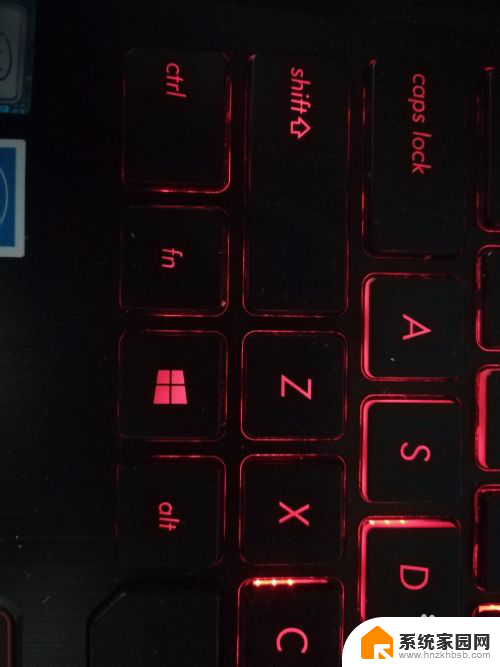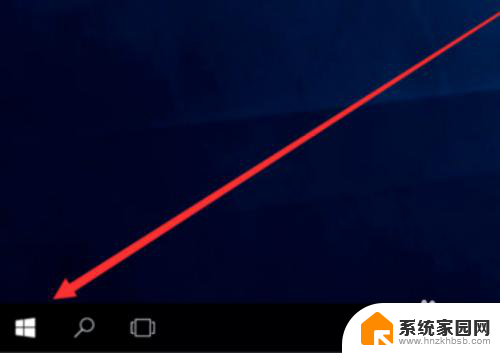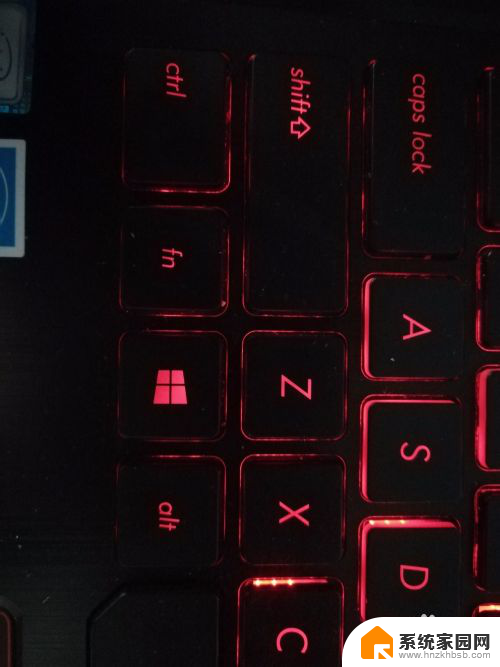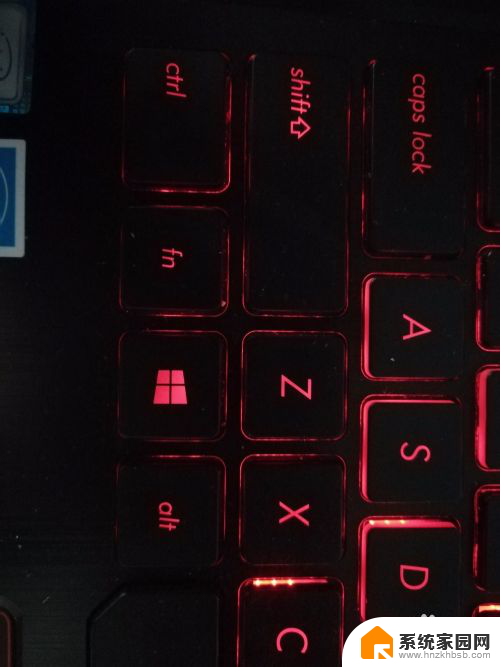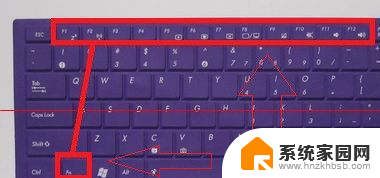华硕笔记本电脑关机在哪里 华硕笔记本怎么正常关机
华硕笔记本电脑作为一款受欢迎的电脑品牌,其关机操作方式一直备受用户关注,关机是每个电脑使用者都会经常进行的操作,然而有时候我们可能会遇到一些问题,比如不知道华硕笔记本电脑的关机按钮在哪里,或者不知道如何正常关机。在本文中我们将为大家介绍华硕笔记本电脑关机的位置以及正常关机的方法,帮助大家更好地使用华硕笔记本电脑。
步骤如下:
1.具体的操作步骤是如下:必须先关闭所有正在运行的程序或软件,使笔记本电脑回到刚启动完闭时的操作状态。

2.因为使用过久的笔记本电脑马上关机的话,会因为过热话而容易导致主板的损坏。
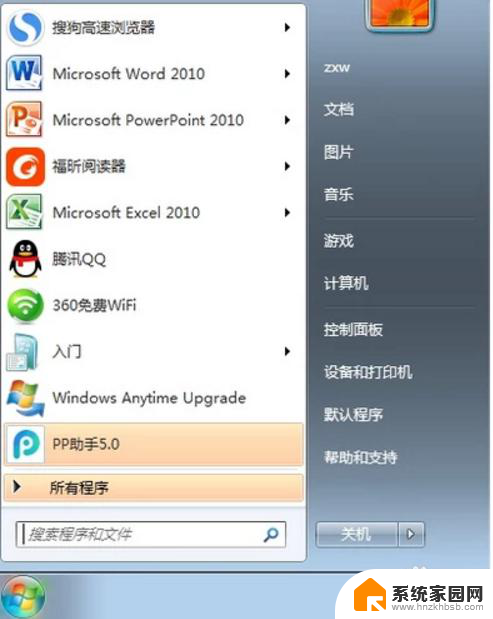
3.再点击左下角的“开始”按钮,从弹出的菜单中点击“关闭”。或者也可以通过快捷方式按“Ctrl+Alt+Del ”,右下角来选择关机。
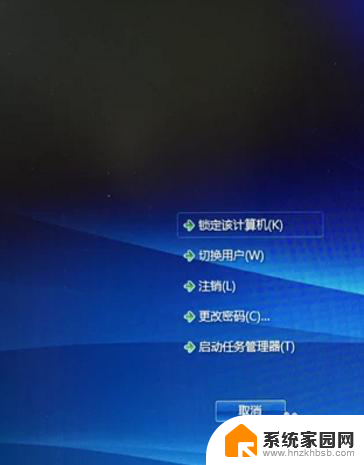
4.不能直接按电源键进行关机,这样容易引起程序紊乱,而缩短笔记本电脑的寿命。
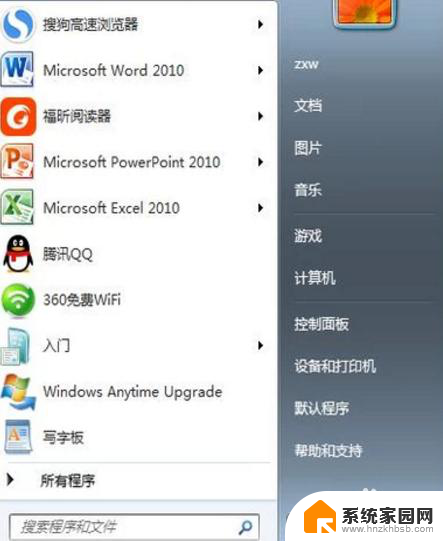
5.也可以按一下Win键并松开,然后按一下键盘上的右箭头,出现下图界面,最后按下回车键就可以关机了。
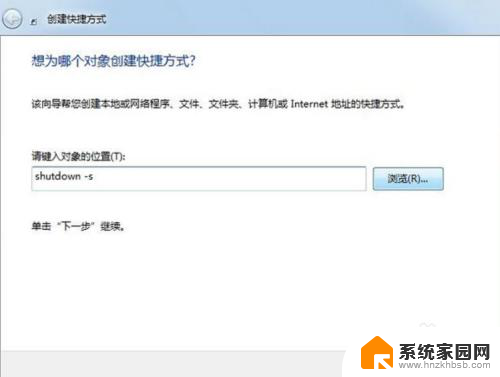
6.也可以自己设置关机的快捷键,具体操作如下:在桌面空白处右键单击选择“新建”。添加“快捷方式”,弹出来的窗口中输入“shutdown-s”,接着点击“下一步”。
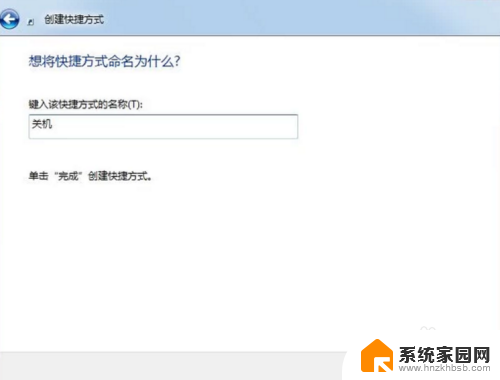
7.将快捷方式命名为“关机”,点击“完成”。在桌面建好关机快捷方式之后,点击该快捷方式右键选择属性,在“快捷方式”选项卡中的“快捷键”后面输入你想要设置的快捷键,比如“Ctrl+Alt+1”,然后点击确定按钮即可。以后这台笔记本电脑的快捷关机就只需按“Ctrl+Alt+1”就可以了。
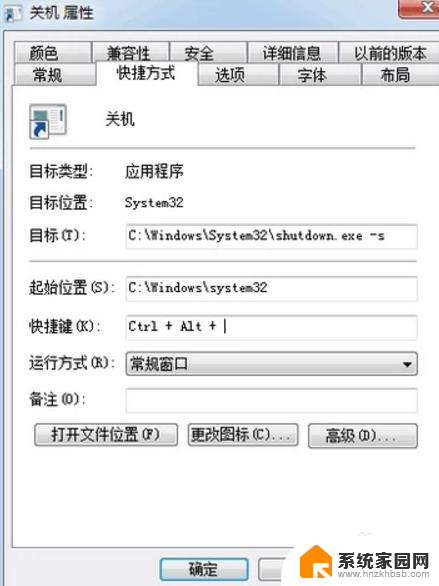
以上就是华硕笔记本电脑关机在哪里的全部内容,如果你遇到了这个问题,可以尝试根据以上方法来解决,希望对大家有所帮助。